2014年12月6日 星期六
Chromecast使用心得
Chromecast通過NCC台灣正式開賣後,卡爾立馬下訂,透過PCHome24小時購物,早上買晚上到,兵貴神速啊!!!
Chromecast官方網站
什麼是 Chromecast?
Chromecast 是一款只有拇指大小的媒體串流裝置,插入電視的 HDMI 通訊埠後,就能透過 Android 手機、平板電腦、iPhone®、iPad®、Mac、Windows 筆記型電腦或 Chromebook,將喜愛的影音娛樂內容和應用程式投放到大螢幕上。
支援Chromecast的app
至於Chromecast的安裝非常簡單。
打開Chromecast的盒子後,裡頭會有:
1. Chromecast的主體,
2. Micro USB一條(Chromecast電力來源)
3. 變壓器
4. HDMI延長線
圖示的教學方式,是將Chromecase接上電視(或任何有HDMI介面的顯示器),另一頭接上變壓力後插上插座,或是像卡爾的電視上頭有USB介面,可以直接使用,不用另外接電源。
硬體安裝之後,接著開始在你的行動裝置或筆電、桌電端的軟體。
第一次使用,先使用你的行動裝置,智慧型手機或平板(IOS、Andrioid),透過安裝Chromecast的APP,安裝後,就可以透過APP尋找裝置找到你的Chromecast。
1. 設定裝置名稱
2. 設定WIFI密碼
設定完成之後,Chromecast也成功連上WIFI後就可以開始使用了。
1. 桌上型(筆記式)電腦應用
先從桌上式或筆記式電腦講起,當然不管是無線或有線,只要在同一個網段的前提下,就都可以使用。
Chrome瀏覽器先到應用程式安裝Google Cast,安裝擴充功能後,就可以非常簡單的把網頁顯示到螢幕上頭。
安裝擴充功能成功後,按Chrome左上角的Google Cast。
選擇你要投影的Chromecast(可以有多個裝置),立刻就可以在電影上看到電腦網頁內容。
緊接著,如果我想要把電腦上的影片投到電視上呢?必須要安裝對應的Chrome應用程式,「Videostream for Google Chromecast」。
要使用的話,就到Chrome的應用程式,點開剛才安裝的「Videostream for Google Chromecast」。
記得選擇裝置。
按「Choose a Video」開啓影片檔案之後就可以開始播放。
播放過程,下面的控制面版操控,快轉、暫定等等,如果是DVD格式還可以選擇字幕。
,測試電視索爾二闇黑無界高清畫質,不會因為檔案較大而不順暢,非常好!!
Youtube
卡爾常常用YouTube看影片(瘋狂大悶鍋、康熙來了、正晶限時批等...)。
透過Chromecast,不管是在手機、平板、筆電或桌電,都可以把YouTube投到電視上頭!!
在網頁上開YouTube播放影片,在畫面右下方會有一個Chromecast圖示(如果你有裝擴充功能的話),按下去後,再選擇裝置就可以播放了。
只要把候影清單設定好之後,就可以拉沙發拿爆米花坐在電視前了,科科。
至於手機、與平板的操作其實差不多,這邊就不多談。
簡單測試到這邊,光這樣的功能,我就覺得就令我激賞,而且Chromecast開放原始碼,目前台灣比較知名的中華電信的「中華影視」,以及「KKBOX」都有支援的APP,以Google的風格,我有理由相信,未來這方面的應用跟廠商一定會再增加,且讓們看下去。
訂閱:
張貼留言 (Atom)


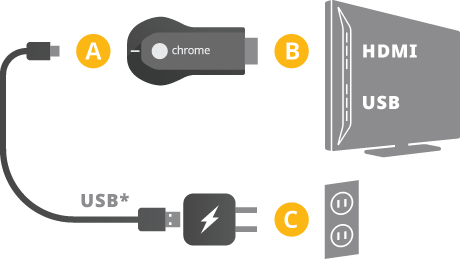








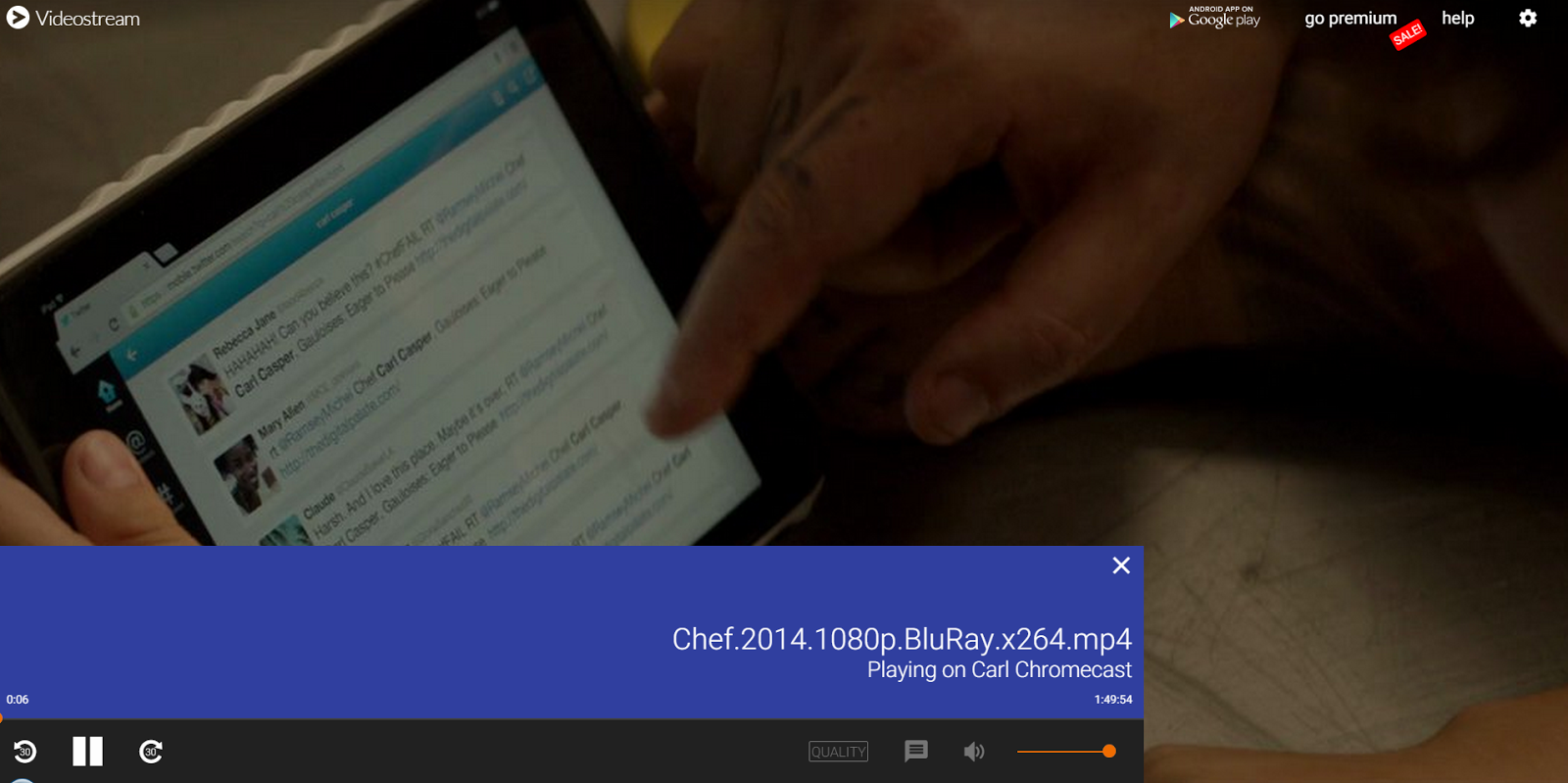




沒有留言:
張貼留言